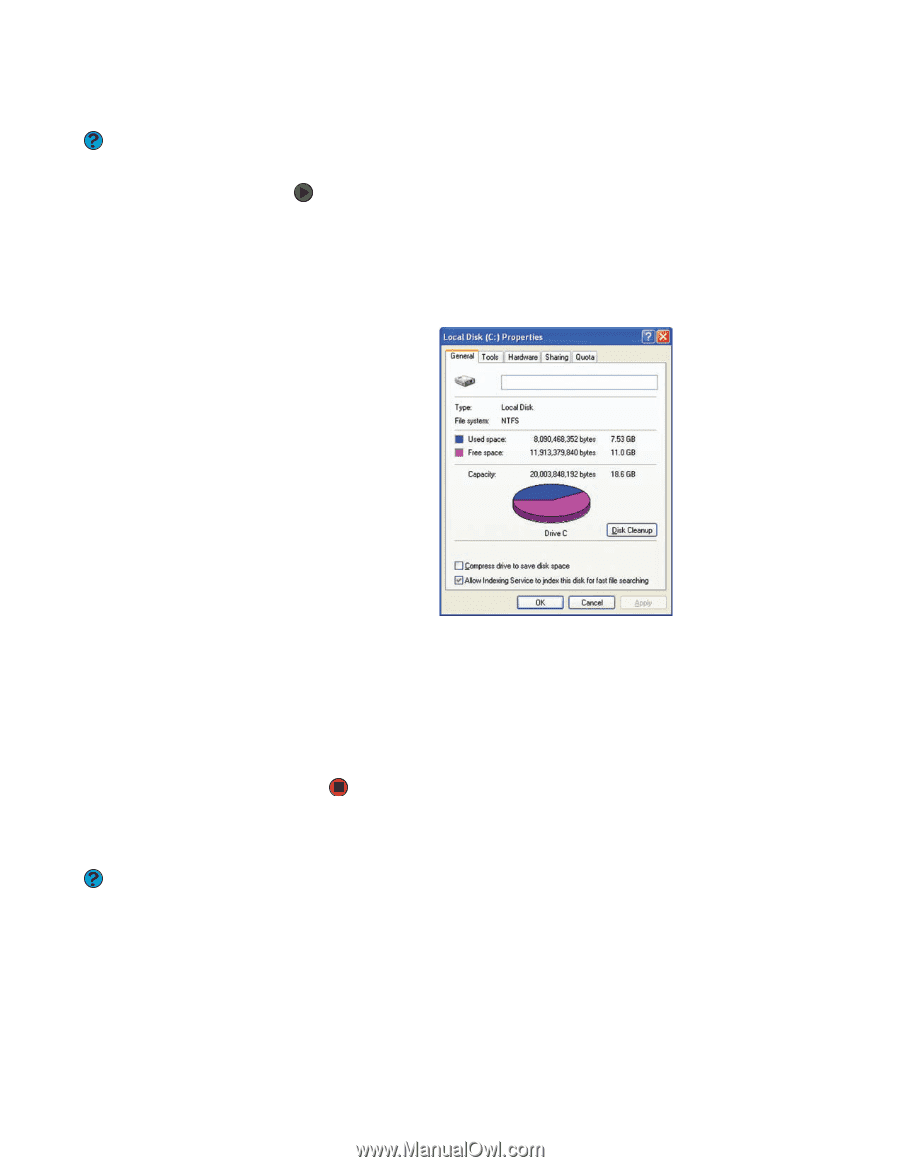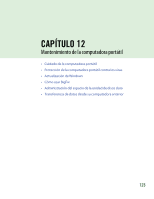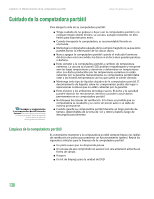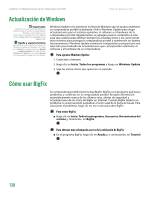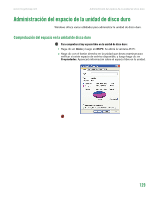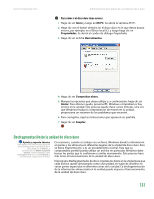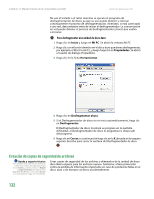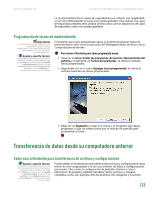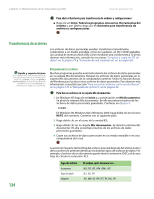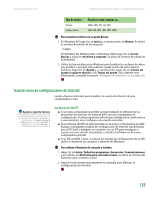Gateway MX6936m 8511192 - GUIA DEL USUARIO Computadora Gateway - Page 137
Cómo eliminar archivos innecesarios, Comprobación de errores en la unidad de disco duro
 |
View all Gateway MX6936m manuals
Add to My Manuals
Save this manual to your list of manuals |
Page 137 highlights
Capítulo 12: Mantenimiento de la computadora portátil www.mx.gateway.com Cómo eliminar archivos innecesarios Ayuda y soporte técnico Para obtener más información acerca de cómo mantener el espacio del disco duro libre de archivos innecesarios, haga clic en Inicio y, a continuación en Ayuda y soporte técnico. Escriba la frase liberar espacio en disco en el cuadro Buscar y, a continuación, haga clic en la flecha. Es importante borrar los archivos innecesarios, tales como los archivos temporales de Windows, para liberar espacio en la unidad de disco duro. Para utilizar el programa Liberador de espacio en disco de Windows: 1 Haga clic en Inicio y luego en Mi PC. Se abrirá la ventana Mi PC. 2 Haga clic con el botón derecho en la unidad de disco duro de la cual desee borrar archivos, por ejemplo, del Disco local (C:) y, a continuación, haga clic en Propiedades. Se abrirá el cuadro de diálogo Propiedades en la ficha General. 3 Haga clic en Liberar espacio en disco. Se abrirá el cuadro de diálogo Liberador de espacio en disco. 4 Asegúrese de que las casillas correspondientes a los tipos de archivo que desee borrar estén marcadas. Si desea obtener más información acerca de los tipos de archivo que puede eliminar, lea la descripción pertinente en el cuadro de diálogo Liberador de espacio en disco. 5 Haga clic en Aceptar y, a continuación, haga clic en Sí. Comprobación de errores en la unidad de disco duro Ayuda y soporte técnico Para obtener más información acerca de cómo buscar errores en el disco duro, haga clic en Inicio y seleccione Ayuda y soporte técnico. Escriba la frase comprobar errores del disco en el cuadro Buscar y, a continuación, haga clic en la flecha. El programa Comprobación de errores examina la unidad de disco duro en busca de áreas dañadas físicamente y problemas en archivos y carpetas. Este programa corrige problemas en archivos y carpetas e identifica las áreas de la unidad de disco duro que se encuentran dañadas para que Windows no las utilice. Si utiliza su computadora portátil varias horas al día es recomendable ejecutar la función Comprobación de errores una vez a la semana. Si la usa con menos frecuencia, una vez al mes será suficiente. Asimismo, utilice esta función si advierte la existencia de problemas en la unidad de disco duro. 130